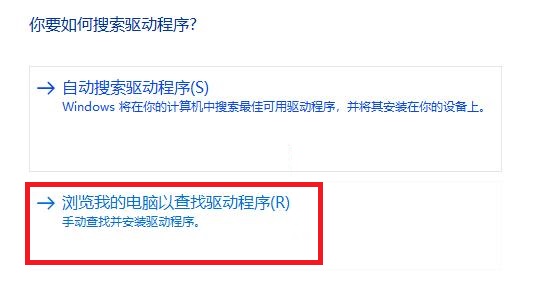Win11无线网络适配器感叹号怎么办?Win11网络适配器感叹号解决方法
2022-04-28
系统教程
来自:
未知
|
最近有一些小伙伴在使用Win11系统的无线功能是突然发现无线网络适配器出现了感叹号不能上网,那么遇到这种情况应该要如何解决呢?下面就和小编一起看看Win11无线网络适配器感叹号的解决方法吧。 Win11网络适配器感叹号解决方法 方法一 1、在Win11开始菜单里搜索【疑难解答】并打开。 2、点击【其他疑难解答】。 3、点击internet连接右边的【运行】,让系统自己寻找问题原因,然后用户根据提示进行解决。 方法二 1、打开【设备管理器】查询无线网卡型号,因为不能上网,所以需要跟别人借一台电脑去官网下载无线网卡驱动程序,然后用U盘拷到这台电脑上进行手动安装。 2、右击无线网卡选择属性,点驱动程序,再点“更新驱动程序”。 3、接着点击“浏览我的电脑以查找驱动程序”选项,选择从其他电脑下载过来的驱动程序进行安装。 从其他电脑上下载驱动精灵网卡版、驱动人生网卡版或驱动总裁网卡版也可以,拷到故障电脑上后安装软件,能够自动扫描装好相应的网卡驱动。 |